PS怎样设计世界这么大字体发布时间:暂无
1.【打开】PS软件,【打开】卡通素材背景。具体效果如图示。
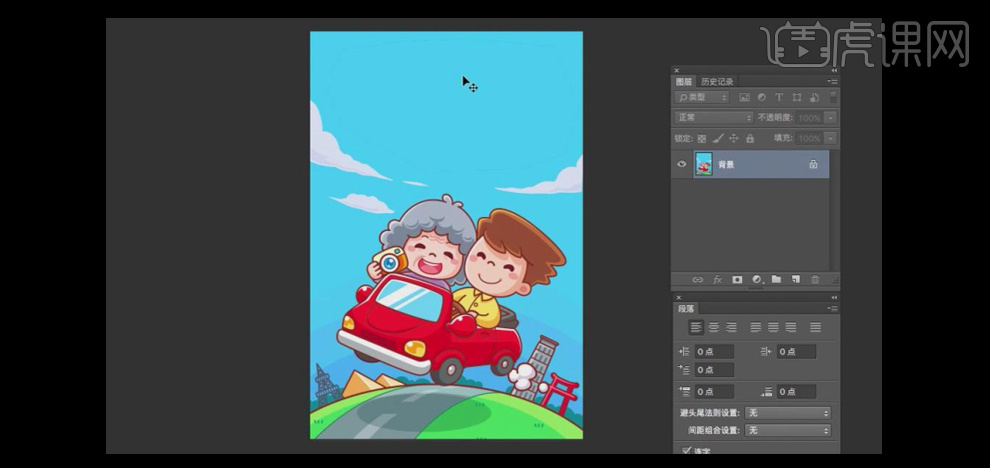
2.使用【文字工具】,【字体】方正胖头鱼简体,【颜色】白色,依次输入文字,并调整文字至合适的大小,排列至画面合适的位置。具体效果如图示。

3.【选择】所有的文字图层,按【Ctrl+G】编组,【复制】图层组,【关闭】原图层组,【打开】复制图层组,【选择】世字图层,【右击】-【转换为形状】,使用【直接选择工具】调整文字的锚点至合适的位置。具体效果如图示。
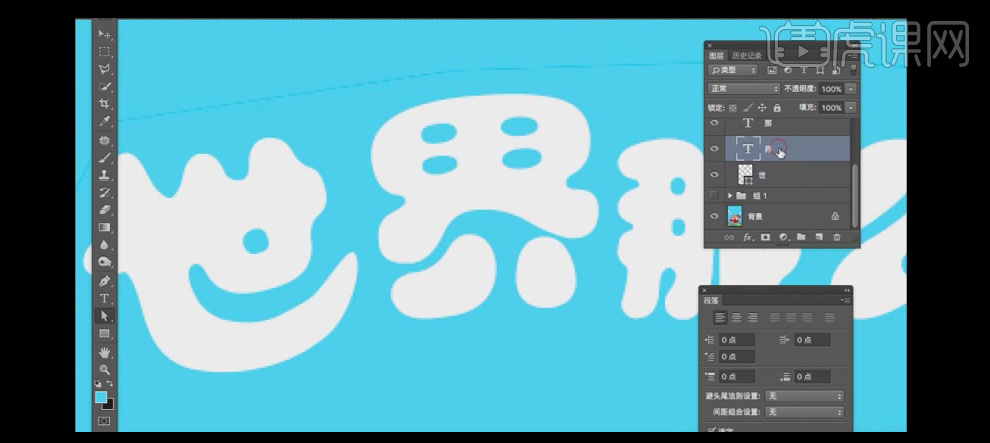
4.使用相同的方法给其他的文字做相应的变形。具体效果如图示。

5.【复制】图层组,【选择】下方图层组,【右击】-【合并所选图层】,【右击】-【栅格化图层】。按Ctrl单击【载入选区】,【填充】深蓝色。具体效果如图示。

6.【选择】蓝色文字图层,【拖入】拷贝组,【置于】白色文字图层下方,并移动至合适的位置。【选择】所有路径图层,打开【图层样式】-【描边】,具体参数如图示。具体效果如图示。
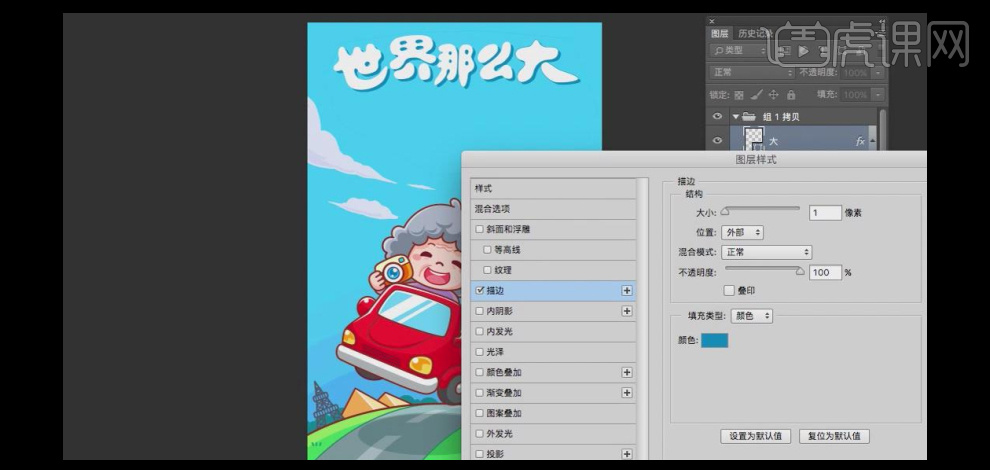
7.使用【钢笔工具】在画面合适的位置拉出弧形,使用【路径文字工具】沿弧形输入文字,【字体】方正胖头鱼简体,【颜色】白色,【大小】110点。具体效果如图示。

8.【复制】文字图层,【填充】深蓝色,并【移动】至白色文字图层下方合适的位置。具体效果如图示。

9.【复制】描边图层样式,【粘贴】至陪您去看看图层。使用【文字工具】,【字体】方正胖头鱼简体,【颜色】白色,输入辅助文字,并调整大小放置画面合适的位置。具体效果如图示。

10.最终效果如图示。
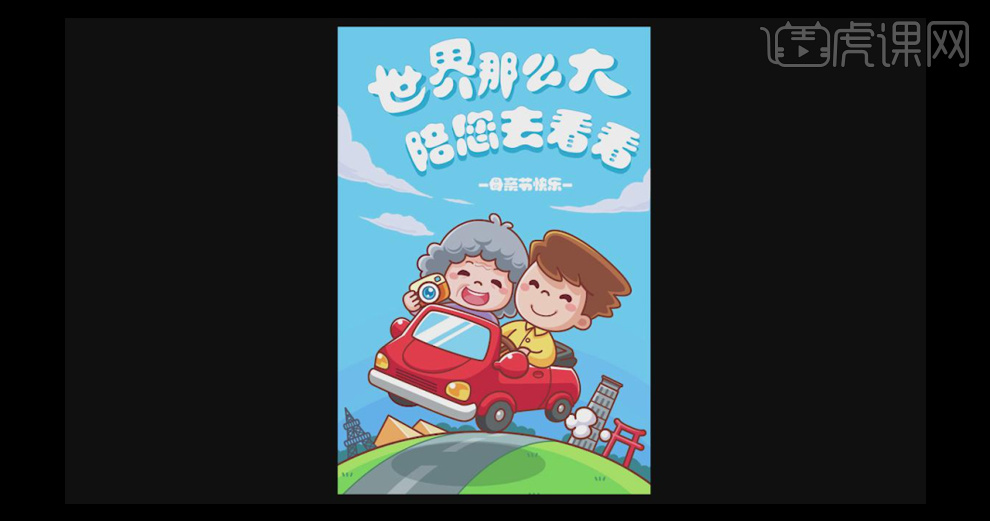
特别声明:以上文章内容仅代表作者本人观点,不代表虎课网观点或立场。如有关于作品内容、版权或其它问题请与虎课网联系。
500+精品图书
20G学习素材
10000+实用笔刷
持续更新设计模板













